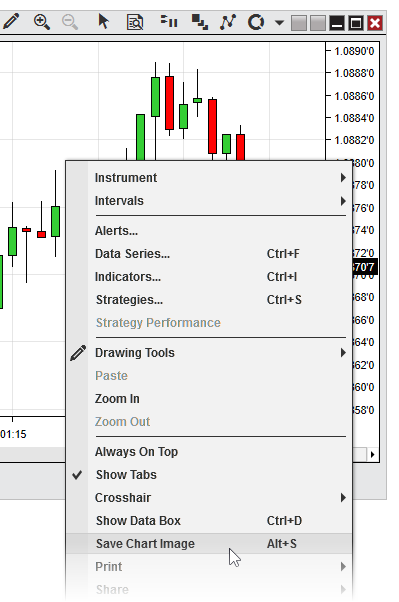|
<< Click to Display Table of Contents >> Compartir contenido |



|
Compartir contenido
|
<< Click to Display Table of Contents >> Compartir contenido |



|
NinjaTrader admite compartir mensajes e imágenes enTwitter,StockTwitsy porcorreo electrónico.
Primero debe configurar sus servicios para compartir antes de poder compartir contenido.
En el Centro de control de NinjaTrader, en elmenú " Herramientas", seleccione "Opciones", aquí, en la categoría General, puede hacer clic para configurar "Compartir conexiones".
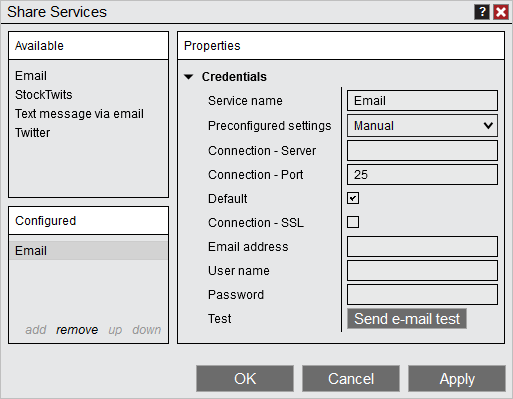
Seleccione un servicio para compartir disponible y haga doble clic o seleccione "agregar" para configurar esa conexión. Agregará un nombre para la cuenta y luego, para lasconexiones de StockTwitsyTwitter, seleccione elbotón "Conectar" para iniciar sesión en su cuenta.
Al seleccionar conectar, aparecerá un cuadro de diálogo web que debe seguir los pasos para finalizar la configuración de la cuenta.
Una vez que la cuenta esté conectada, el botón de conexión cambiará a "Conectado" y habrá completado la configuración del servicio para compartir. Ahora puede usar este servicio para compartir en NinjaTrader.
Nota: La casilla de verificación predeterminada solo se puede marcar para una sola cuenta para cada Servicio compartido. Esta es la cuenta que se usa cuando cualquier proceso automatizado intenta compartir algo, como una estrategia que tuitea una nueva posición. Para obtener más información sobre el método NinjaScript para compartir, consulte la siguiente sección de la guía de ayuda. |
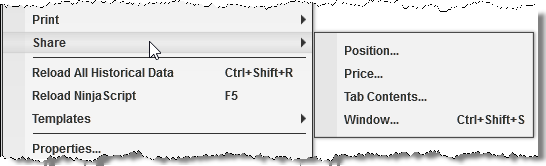
Al hacer clic derecho en una ventana de NinjaTrader que tiene habilitado el uso compartido, verá el menú "Compartir". Al pasar el mouse sobre "Compartir", todos los elementos que puede compartir estarán disponibles para su selección. En la captura de pantalla, tiene las siguientes acciones disponibles, sin embargo, tenga en cuenta que estas cambiarán según el contexto de la ventana en la que haya hecho clic con el botón derecho.
Posición... |
Abre la ventana de compartir con la posición actual del instrumento rellenada previamente para el mensaje. |
Precio... |
Abre la ventana de compartir con el precio actual del instrumento rellenado previamente para el mensaje. |
Contenido de la pestaña ... |
Abre la ventana de compartir con una captura de pantalla de la pestaña adjunta al mensaje. |
Ventana... |
Abre la ventana de compartir con una captura de pantalla de la ventana adjunta al mensaje. |
Una vez que haga una selección, se abrirá el cuadro de diálogo Compartir, donde podrá personalizar el mensaje y seleccionar el servicio que desea compartir también.
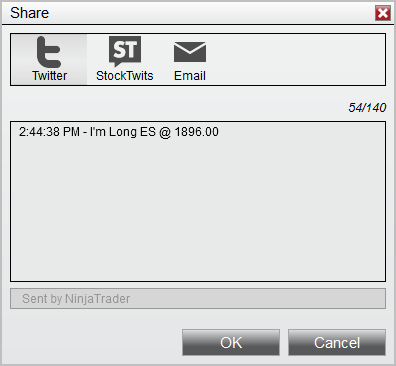
Notas: 1. Dependiendo de lo que admita la ventana para compartir, cambiará según las opciones que tenga para compartir esa ventana. 2. Si su servicio para compartir (como Twitter) tiene unlímite de caracteres, el texto en el cuadro gris debajo de la ventana de entrada de texto, que se agrega automáticamente al final de su mensaje compartido, se incluirá en este límite de caracteres. |
Además de compartir directamente a través de NinjaTrader, también puede guardar imágenes de ventanas de gráficos en su PC localmente, que puede almacenar o compartir de otras maneras.
Para guardar una imagen de gráfico, primero haga clic derecho dentro del área del lienzo del gráfico, luego haga clic en "Guardar como imagen", como se ve en la captura de pantalla a continuación: